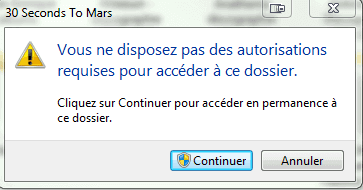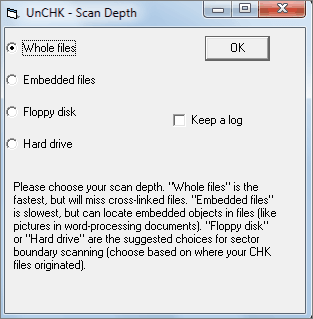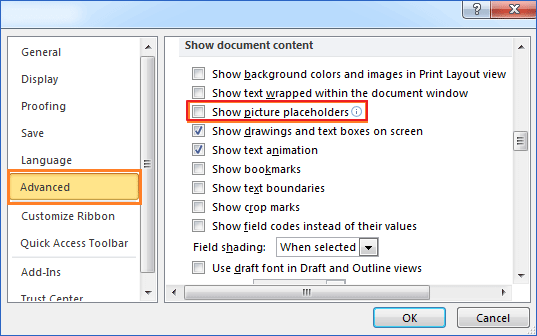-
![]() Logiciel gratuit pour réparer un fichier endommagé [2025 TOP]
Logiciel gratuit pour réparer un fichier endommagé [2025 TOP] le 05 Sep 2025
le 05 Sep 2025 6 min de lecture
6 min de lecture -
![]() Vous n'avez pas l'autorisation d'accéder à ce dossier
Vous n'avez pas l'autorisation d'accéder à ce dossier le 13 Aug 2025
le 13 Aug 2025 6 min de lecture
6 min de lecture -
Récupérer des fichiers perdus/disparus du bureau Windows 10
 le 13 Aug 2025
le 13 Aug 2025 6 min de lecture
6 min de lecture -
Comment retrouver l'historique vidéo et récupérer des messages supprimés sur Skype
 le 17 Oct 2025
le 17 Oct 2025 6 min de lecture
6 min de lecture -
![]() Solution complète et gratuite pour la récupération des fichiers CHK
Solution complète et gratuite pour la récupération des fichiers CHK le 13 Aug 2025
le 13 Aug 2025 6 min de lecture
6 min de lecture -
Xbox One reste bloqué sur l'écran vert de démarrage
 le 13 Aug 2025
le 13 Aug 2025 6 min de lecture
6 min de lecture -
Comment ouvrir un fichier ASD et récupérer un document Word perdu [4 façons].
 le 13 Aug 2025
le 13 Aug 2025 6 min de lecture
6 min de lecture -
![]() Comment récupérer et déverrouiller un fichier Excel crypté sans mot de passe
Comment récupérer et déverrouiller un fichier Excel crypté sans mot de passe le 29 Oct 2025
le 29 Oct 2025 6 min de lecture
6 min de lecture -
![]() Comment voir/afficher une image ou un texte masqué sur Word
Comment voir/afficher une image ou un texte masqué sur Word le 13 Aug 2025
le 13 Aug 2025 6 min de lecture
6 min de lecture -
Comment récupérer une sauvegarde de jeu supprimée ou perdue sur Xbox One
 le 13 Aug 2025
le 13 Aug 2025 6 min de lecture
6 min de lecture
Sommaire
Nous avons collecté les 10 meilleurs logiciels de récupération de données pour Windows 7/8/10 afin de protéger vos données personnelles.
Ne vous inquiétez pas lorsque vous perdez des fichiers de valeur sous Windows 7/8/10. Suivez-nous pour trouver l'un des meilleurs logiciels de récupération de données pour Windows 7/8/10 afin de récupérer vos fichiers immédiatement.
Comment puis-je récupérer mes données dans Windows 7/8/10/11 ?
Windows 7/8/10 possède un grand nombre d'utilisateurs en raison de sa forte protection de sécurité. Cependant, sans nouvelle prise en charge des mises à jour de sécurité, ce système d'exploitation n'est plus aussi sûr qu'auparavant.
Par conséquent, les failles de sécurité, les infections par virus et les risques de perte de données augmenteront de manière surprenante sur les ordinateurs et les portables Windows 7. En outre, des plantages inattendus du système, des fausses opérations comme le formatage, la suppression, les erreurs de disque, etc. se produisent également de temps en temps dans ce système d'exploitation. En un mot, les risques de perte de données s'accumulent après la fin du support de Windows 7.
Heureusement, le logiciel professionnel de récupération de données pour Windows 7/8/10 - EaseUS Data Recovery Wizard avec les 9 autres logiciels de récupération de données est prêt à protéger et à restaurer vos données Windows 7/8/10 en toute simplicité.
10 meilleurs logiciels de récupération de données pour Windows 7/8/10/11 en 2024 [Téléchargement gratuit]
Ne vous inquiétez pas de perdre des données ou de ne pas avoir de moyens de protéger vos précieux fichiers sous Windows 7/8/10. Nous avons rassemblé ici les dix meilleurs logiciels de récupération de données pour Windows 7/8/10 en 2024, et vous pouvez choisir n'importe lequel d'entre eux pour protéger vos données sous Windows 7/8/10 en toute simplicité :
Chacun des logiciels de récupération de données ci-dessus a ses propres avantages et inconvénients. Découvrez d'autres fonctionnalités de chaque logiciel, choisissez le plus approprié pour récupérer vos fichiers perdus sous Windows 7/8/10.
Lisez aussi: 5 Meilleurs logiciels de récupération de données gratuits sur Mac en 2024
Plus le logiciel précédent est répertorié, plus il sera facile pour les utilisateurs de Windows 7/8/10 de tous niveaux de récupérer des fichiers.
# 1. EaseUS Data Recovery Wizard
EaseUS Data Recovery Wizard, l'un des meilleurs logiciels de récupération de données pour Windows, a toujours été au service de tous les utilisateurs du système d'exploitation Windows, y compris Windows 7/8/10, pour restaurer des fichiers perdus et cachés dans des situations complexes.
Avec plus de 15 ans d'expérience en récupération de données, EaseUS Data Recovery Wizard est mis à jour avec des algorithmes avancés de récupération de données avec une interface intuitive, qui simplifie le processus de récupération de données en seulement 3 étapes.
Regardez cette vidéo pour voir ce qu'EaseUS Data Recovery Wizard peut faire pour vous dans sa dernière mise à jour :
Avantages :
- Supporte Windows 10/8.1/8/7/Vista/XP ; Windows Server 2019/2016/2012/2008/2003.
- Récupère tous les types de fichiers, y compris les documents, images, vidéos, fichiers audio, e-mails, etc.
- Récupère les fichiers perdus suite au vidage de la corbeille, à la suppression définitive, au formatage, à un plantage du système d'exploitation, à la réinstallation du système d'exploitation, à une attaque de virus.
- Récupère des données à partir de disques durs RAW ou inaccessibles, de disques durs locaux et de périphériques de stockage amovibles comme les USB, les cartes SD, etc.
- Répare les vidéos MP4/MOV et les photos JPEG corrompues.
Inconvénients :
L'édition d'essai nécessite une activation pour la récupération des fichiers.
(Pour la récupération de fichiers de moins de 2 Go, EaseUS Data Recovery Wizard Free Edition peut vous aider).
Avec le logiciel de récupération des données 100% sécurisé pour Windows 7/8/10, vous pouvez récupérer vos fichiers perdus en quelques clics.
# 2. Recuva
Piriform Recuva jouit d'une grande renommée dans le domaine de la récupération de données depuis sa publication il y a quelques années. Une fois publié, Recuva a gagné un grand nombre de fans pour sa puissante capacité de récupération de données. Bien qu'avec un design démodé, Recuva fonctionne toujours efficacement pour récupérer des fichiers supprimés de la corbeille, de votre disque dur local, de votre disque dur externe, de votre USB, de votre SD, etc.
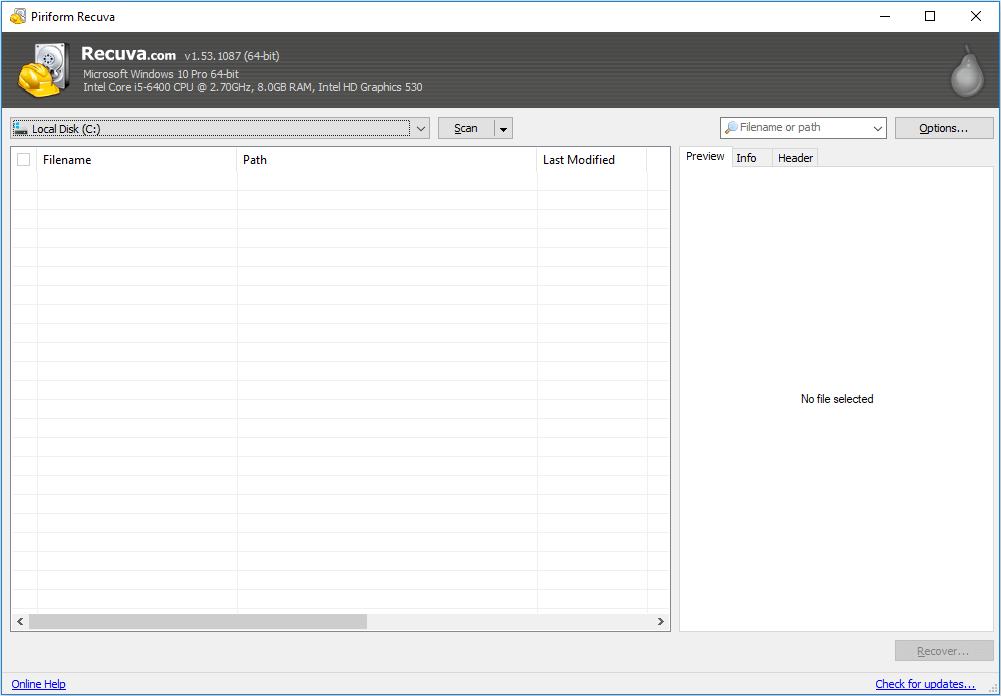
Avantages :
- Permet de récupérer des fichiers, y compris des photos, de la musique, des documents, des vidéos, etc.
- Prise en charge de la récupération de fichiers à partir de lecteurs endommagés ou nouvellement formatés.
- Prise en charge de l'effacement sécurisé de fichiers, des dispositifs d'écrasement
- Supporte Windows 7/Vista/XP, 2003/2000, etc.
Inconvénients :
Interface démodée.
Elle ne prend pas en charge l'aperçu des fichiers après numérisation.
Elle ne prend pas en charge Windows 10/8.1/8
# 3. Recover My Files
Recover My Files est un ancien mais fonctionnel logiciel de récupération de données produit par GetData. Avec plus de 18 ans d'expérience dans la récupération de données, Recuva permet aux utilisateurs ordinaires de récupérer facilement des fichiers sur des disques durs, des cartes SD, des lecteurs USB, etc.
Les utilisateurs peuvent simplement utiliser ce logiciel pour récupérer leurs données perdues via deux modes - Récupérer des fichiers et Récupérer un lecteur. De plus, grâce à ses performances stables en matière de récupération de fichiers, de nombreux utilisateurs de Windows 7 sont ses fans.
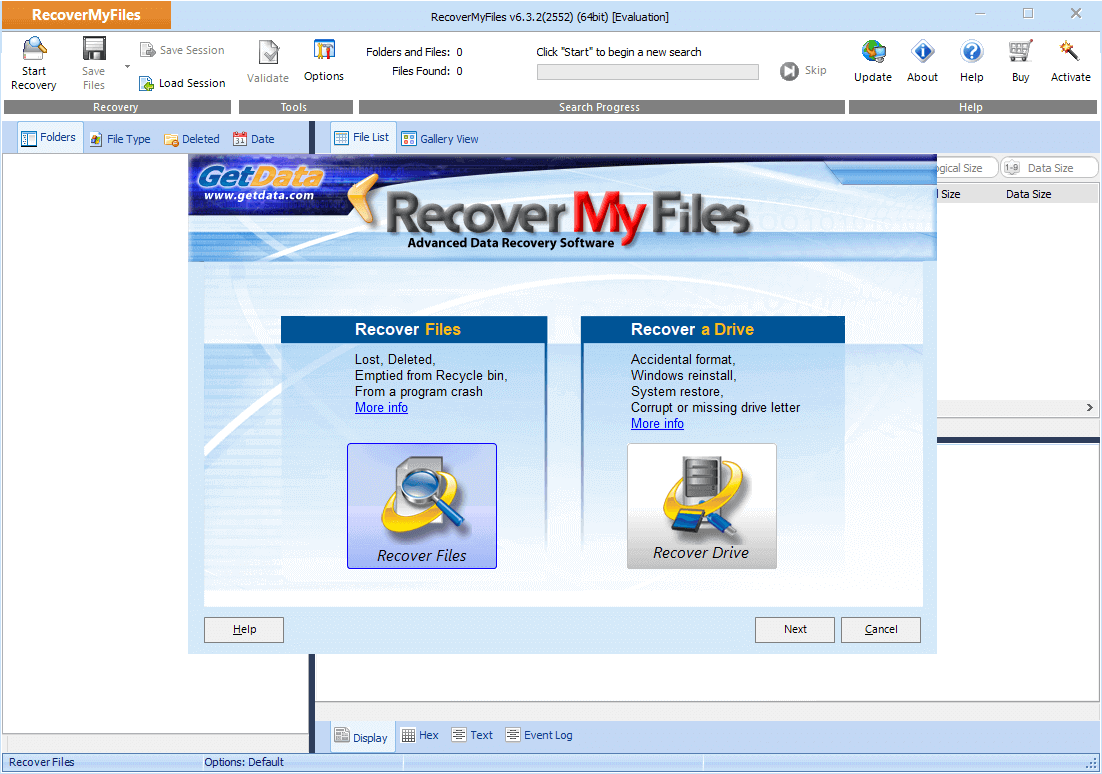
Avantages :
- Récupère des fichiers en raison d'une perte, d'une suppression, d'une corbeille vidée ou d'un plantage du programme.
- Prise en charge de la récupération d'un lecteur en raison d'un formatage, d'une réinstallation de Windows, d'une restauration du système, d'une corruption ou d'une lettre de lecteur manquante.
- Prise en charge de la classification des fichiers trouvés par date.
- Prise en charge de Windows 7/Vista/XP, 2003/2008.
Inconvénients :
- L'interface est démodée.
- Le processus de récupération est courbé.
- Il ne supporte pas Windows 10/8.1/8.
#4. OnTrack EasyRecovery
OnTrack EasyRecovery est conçu pour aider les utilisateurs de Windows à récupérer des données supprimées, perdues ou inaccessibles à cause de multiples types de problèmes de perte de données. Avec lui, les débutants de Windows 7/8/10 peuvent facilement restaurer tous les fichiers perdus comme un Pro.

Avantages :
- Rapidité et efficacité dans la récupération des dossiers.
- Récupère des fichiers à partir de lecteurs corrompus, endommagés, supprimés ou formatés.
- Répare des fichiers vidéo endommagés ou corrompus.
- Supporte la récupération de fichiers sous Windows 10/8/8.1/Vista/XP.
Inconvénients :
- L'édition Home ne prend pas en charge la récupération des partitions perdues et la récupération des fichiers RAW.
- Les éditions Home et Free ne prennent pas en charge la réparation des vidéos et des photos.
# 5. Disk Drill Windows
Semblable à Recover My Files, Disk Drill est un logiciel sophistiqué de récupération de données produit par Cleverfiles - une entreprise américaine locale. Bien qu'il soit connu depuis de nombreuses années dans le domaine de la récupération de données, Disk Drill est conçu avec une interface élégante de type Mac OS.
Récemment, Disk Drill Windows a été mis à jour pour ressembler davantage à un logiciel de récupération de données Windows avec une nouvelle interface. Les utilisateurs normaux peuvent appliquer ce logiciel pour récupérer leurs fichiers perdus à partir du disque dur local de Windows 7/8/10 ou de périphériques de stockage externes en une seule fois.
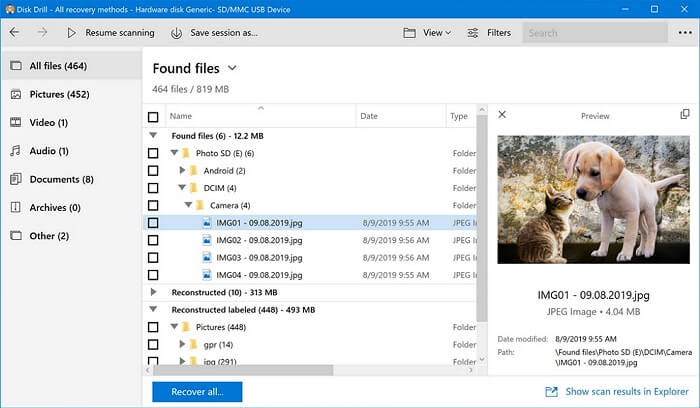
Avantages :
- Prise en charge de la protection des données et du disque de sauvegarde
- Prise en charge de la récupération de données à partir de tout type de périphérique de stockage, y compris SSD, disque dur interne, USB externe, SD, carte CF, etc.
- Prise en charge de la récupération de fichiers sous Windows 7/Vista/XP et Windows 10/8.1/8.
- Prise en charge gratuite de la récupération de fichiers jusqu'à 500 Mo.
Inconvénients :
- Le prix de la version Pro est un peu élevé - 89 $.
- Le processus d'analyse et de récupération des données dure plus longtemps que ses concurrents.
#6. Stellar Data Recovery
Stellar Data Recovery est produit par une entreprise locale innovante en Inde, Stellar Information Technology Pvt. Ltd. Avec des années d'expérience, Stellar Data Recovery est capable de gérer des problèmes complexes de perte de données sur de multiples dispositifs de stockage, y compris SD, USB, disque dur externe amovible, etc.
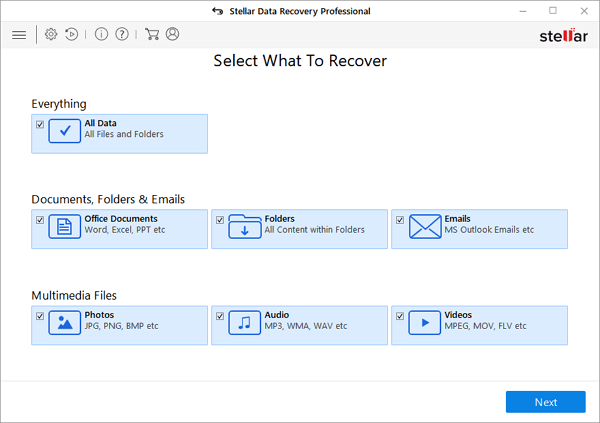
Avantages :
- Récupère des photos, des vidéos et d'autres fichiers importants supprimés.
- Prise en charge des systèmes non amorçables et de la récupération de partitions perdues.
- Récupère des données à partir du lecteur crypté.
- Récupère des données à partir de CD/DVD.
- Supporte Windows 10/8/7/XP/Vista.
Inconvénients :
Les débutants peuvent être confus sur sa première interface du logiciel.
#7. Data Rescue 5 pour Windows
Data Rescue 5 sur Windows est principalement conçu pour récupérer des photos, des vidéos et des documents sur les disques durs externes ou internes des PC Windows. Bien qu'il s'agisse d'un logiciel de récupération de données, Data Rescue permet également aux utilisateurs de créer un clone pour utiliser un disque défaillant et sauver les données enregistrées.
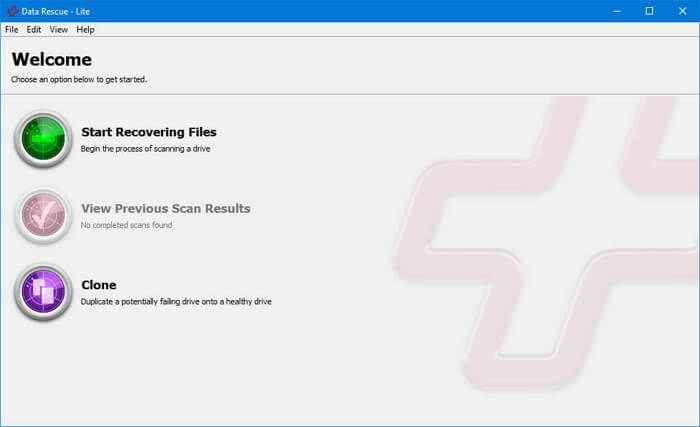
Avantages :
- Prend en charge trois modes de récupération des données - Récupération des fichiers par état, Affichage du résultat de l'analyse précieuse et Clonage.
- Supporte la récupération des données sous Windows 7 et versions ultérieures.
- Récupère des fichiers à partir d'un disque dur interne/externe, USB, carte SD.
Inconvénients :
- Limite de récupération de 5 lecteurs.
- La démo gratuite ne permet pas de récupérer les fichiers.
#8. R-Studio pour Windows
R-Studio pour Windows est considéré comme un logiciel de récupération de disque et un outil de récupération de disque dur. Avec plus de 20 ans d'expérience dans la récupération de données, il est professionnel et puissant pour restaurer des fichiers à partir de plusieurs périphériques de stockage et situations.
Les utilisateurs de Windows 7/8/10 peuvent appliquer ce logiciel pour récupérer des données à partir de disques durs locaux et amovibles, de machines connectées à un réseau local ou à l'Internet.
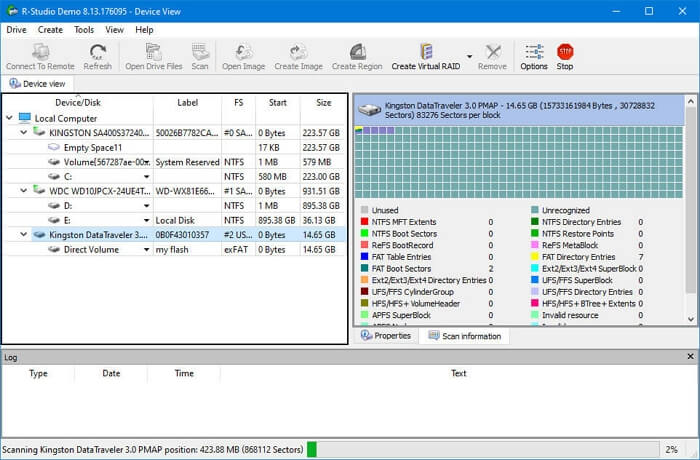
Avantages :
- Récupère les fichiers des partitions NTFS, NTFS5, FAT12/16/32, exFAT, HFS/HFS+, Ext2/Ext3/Ext4.
- Prend en charge la récupération de fichiers sur des périphériques RAW, endommagés ou sur des systèmes de fichiers inconnus.
- Récupère des fichiers sur des lecteurs locaux et de réseau qui sont supprimés, formatés et même endommagés.
- Récupère les fichiers supprimés par une attaque de virus ou une panne de courant.
- Prise en charge de Windows 10/8.1/8/7/Vista/XP/2000, etc.
Inconvénients :
- Interface complexe pour les débutants.
#9. PhotoRec
PhotoRec est un logiciel de récupération de fichiers conçu pour supprimer des fichiers, des vidéos, des documents, etc. de disques durs, de cartes mémoire, etc. Il fonctionne principalement pour restaurer des images perdues en utilisant un accès en lecture seule pour gérer le disque et la carte mémoire sur lesquels vous avez perdu des fichiers.
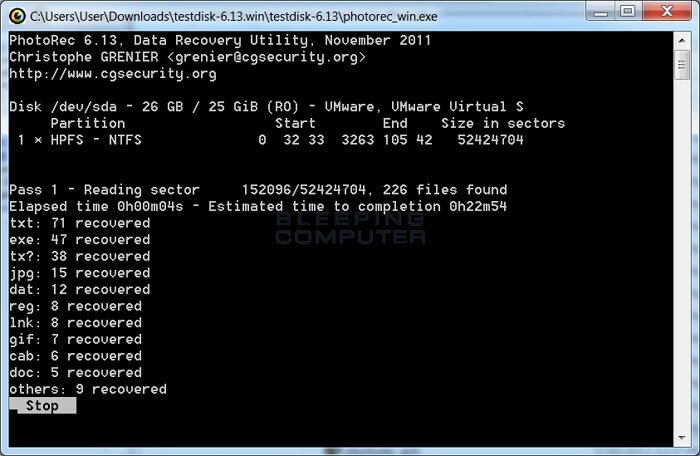
Avantages :
- Il s'agit d'un logiciel gratuit et à code source ouvert.
- Supporte la récupération de fichiers sur Windows 10/8.1/8/7/Vista/XP.
Inconvénients :
- L'interface est trop complexe pour les débutants.
- L'interface comporte des lignes de commande.
- Pas pour les débutants.
#10. TestDisk
Semblable à PhotoRec, TestDisk est conçu comme un logiciel à code source ouvert qui permet aux utilisateurs de Windows 7/8/10 de récupérer gratuitement des partitions perdues ou de rendre un disque non amorçable à nouveau amorçable.
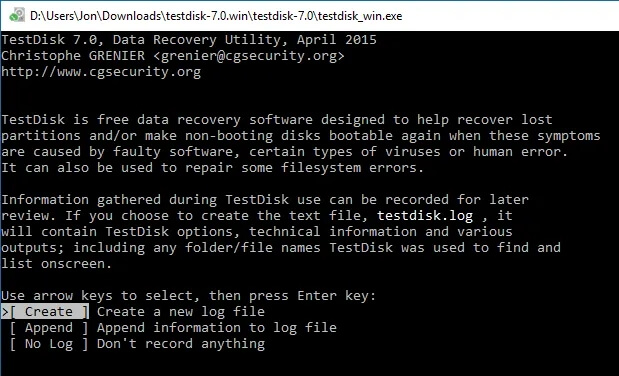
Avantages :
- Récupère une partition supprimée et réparer la table de partition.
- Récupère les fichiers des systèmes de fichiers FAT, exFAT, NTFS et ext2.
- Reconstruit le secteur d'amorçage FAT12/16/32.
- Supporte Windows 10/8.1/8/7/Vista/XP.
Inconvénients :
- Interface en ligne de commande.
- Complexe et pas pour les débutants.
- Fonctionnalités limitées en matière de récupération de fichiers.
Guide rapide : Récupérer des fichiers sous Windows 7/8/10/11 en 3 étapes
Bien qu'il n'y ait pas d'utilitaire de récupération des données intégré dans Windows 7/8/10, les utilisateurs de Windows 7/8/10 peuvent envisager d'appliquer l'assistant de récupération des données EaseUS pour récupérer tous les fichiers perdus lors de sinistres de perte de données qui se produisent fréquemment au quotidien.
Si vous préférez un moyen simple et efficace de récupérer des fichiers, EaseUS Data Recovery Wizard est un logiciel indispensable que vous ne pouvez pas manquer.
1. Téléchargez et installez EaseUS Data Recovery Wizard sur votre ordinateur.
2. Utilisez l'outil de récupération de données pour rechercher et récupérer vos données perdues.
■ Choisissez un périphérique de stockage ou un dossier spécifique dans lequel vos données ont été perdues, puis cliquez sur le bouton Analyser.

■ Une fois l'analyse terminée, recherchez les fichiers ou dossiers récupérables dans la liste des résultats d'analyse.

■ Sélectionnez les fichiers, puis cliquez sur le bouton Récupérer. Lorsque vous choisissez un emplacement pour enregistrer les données récupérées, vous ne devez pas utiliser le lecteur d'origine.

En saoivr plus: Comment protéger et éviter d'autres pertes de données sous Windows 7/8/10/11
La récupération des données est un remède après la catastrophe. C'est toujours un bon choix d'étouffer la perte de données dans l'œuf. Voici quelques conseils supplémentaires que vous pouvez suivre pour protéger pleinement vos données sous Windows 7/8/10 :
#1. Créer des sauvegardes pour vos précieuses données
Pour réduire les risques de perte de fichiers importants sous Windows 7/8/10, il est toujours judicieux de sauvegarder régulièrement le système et les fichiers de valeur sous Windows 7/8/10 grâce à sa fonction intégrée de sauvegarde et de restauration ou à un logiciel de sauvegarde gratuit tiers comme EaseUS Todo Backup Free.
#2. Effectuer correctement les opérations
La bonne exécution des opérations est d'une importance vitale pour la protection des données sur les ordinateurs Windows 7/8/10 et autres types de périphériques de stockage. Consultez la liste ici, et assurez-vous de suivre attentivement chaque conseil lorsque vous utilisez vos appareils et votre ordinateur :
- Exécutez régulièrement un logiciel anti-virus pour éliminer les logiciels malveillants et les virus.
- Branchez et débranchez les périphériques de stockage avec soin.
- Éteignez l'ordinateur correctement.
- Définissez le bon système de fichiers pour les différents dispositifs de stockage - NTFS pour la partition du disque dur, FAT32 pour l'USB, carte SD (plus petite que 32 Go), exFAT pour le dispositif externe (plus grand que 64 Go).
#3. Télécharger le logiciel de récupération des données sous Windows 7/8/10 pour le sauvetage en cas de catastrophe
Il est judicieux de télécharger le logiciel de récupération de données avancé pour Windows 7/8/10 sur votre ordinateur.
Comme vous le savez peut-être, il y a toujours des situations inattendues qui entraînent une perte de données sur vos appareils. Ce faisant, vous assurez une double sécurité à vos données critiques. Et EaseUS Data Recovery Wizard est toujours un bon partenaire pour protéger vos données sous Windows 7/8/10.
Conclusion
Sur cette page, vous avez découvert les 10 meilleurs logiciels de récupération de données pour Windows 7/8/10 qui sont EaseUS Data Recovery Wizard, Stellar Data Recovery, Recovery My Files, Disk Drill, et Recuva, etc.
Chaque logiciel a ses caractéristiques uniques en matière de récupération de fichiers et tout ce dont vous avez besoin est de choisir le plus efficace et le plus sûr pour protéger et récupérer vos fichiers perdus.
Autres questions posées
Outre les logiciels de récupération des données, vous pouvez avoir d'autres questions sur la récupération des données sous Windows 7/8/10. Ne vous inquiétez pas. Nous avons répertorié ici quelques réponses rapides aux questions les plus fréquemment posées sur Windows 7/8/10.
Nous espérons que ces réponses pourront également vous aider.
1. Comment puis-je récupérer mes fichiers après le formatage de Windows 7/8/10 ?
Normalement, lorsque vous avez formaté un disque dur ou une partition sous Windows 7/8/10, vous avez deux façons de récupérer des fichiers.
L'une d'elles consiste à restaurer à partir d'une sauvegarde :
Etape 1. Ouvrez votre sauvegarde Windows 7/8/10 ou effectuez une restauration du système.
Etape 2. Choisissez de restaurer les fichiers perdus à partir de la sauvegarde que vous avez créée au préalable ou de revenir à un point antérieur de Windows 7/8/10.
L'autre façon est d'appliquer un logiciel de récupération de fichiers fiable comme l'assistant de récupération de données EaseUS :
Etape 1. Lancez l'assistant de récupération de données EaseUS.
Etape 2. Sélectionnez le périphérique formaté pour scanner et retrouver vos fichiers.
Etape 3. Prévisualisez et restaurez les fichiers formatés.
2. Comment puis-je récupérer mes données gratuitement ?
Il y a trois façons d'essayer de récupérer des données gratuitement :
- Si vous disposez d'une sauvegarde de vos données perdues, vous pouvez la récupérer directement à partir de votre sauvegarde gratuitement.
- Si vous n'avez pas de sauvegarde, vous pouvez essayer de la retrouver dans la corbeille de votre ordinateur.
- Si rien n'apparaît, vous pouvez vous tourner vers un logiciel de récupération de données gratuit pour obtenir de l'aide.
3. Comment puis-je récupérer des fichiers supprimés définitivement sous Windows 7/8/10 ?
Il y a deux façons de récupérer les fichiers supprimés définitivement :
1). Restaurez à partir de votre sauvegarde.
2). Si vous n'avez pas de sauvegarde, un logiciel de récupération de fichiers fiable pour Windows 7/8/10 (comme recommandé sur cette page) vaut la peine d'être essayé.
4. Quelles sont les causes de la perte de mes fichiers sous Windows 7/8/10 ?
Voici une liste des causes courantes de perte de fichiers et nous vous suggérons d'en être conscient afin de réduire vos chances de commettre des erreurs sous Windows 7/8/10 :
- Suppression de fichiers et formatage du disque dur
- Le système de fichiers structure la corruption ou la disparition
- Arrêt du système ou panne d'application
- Infection ou corruption de virus et de vers informatiques
- Problèmes de démarrage
- Détérioration ou suppression de la structure de la partition
- Panne ou surtension d'un ordinateur
Si le problème de la perte de fichiers est inévitable, ne vous inquiétez pas. N'utilisez pas votre appareil, prenez un logiciel de récupération de données pour Windows 7/8/10 et demandez à restaurer vos fichiers perdus immédiatement.
Cette page vous a-t-elle été utile ?
-
Mélanie est une rédactrice qui vient de rejoindre EaseUS. Elle est passionnée d'informatique et ses articles portent principalement sur la sauvegarde des données et le partitionnement des disques.…
-
Nathalie est une rédactrice chez EaseUS depuis mars 2015. Elle est passionée d'informatique, ses articles parlent surtout de récupération et de sauvegarde de données, elle aime aussi faire des vidéos! Si vous avez des propositions d'articles à elle soumettre, vous pouvez lui contacter par Facebook ou Twitter, à bientôt!…

20+
Ans d’expérience

160+
Pays du monde d'entier

72 millions+
Utilisateurs

4,8 +
Note de Trustpilot


Logiciel de récupération
de données gratuit
Récupérez 2 Go gratuitement !